ממשק הניהול
על מנת להיכנס למערכת הניהול של ה-Live, כל מה שיהיה עליכם לעשות הוא להקיש את כתובת ה-IP של הכונן בדפדפן שלכם או ללחוץ על קיצור הדרך הרלונטי בממשק של תוכנת ההתקנה. משם, תוכלו לקבוע את הגדרות הכונן, ליצור משתמשים ולחלק להם הרשאות, לקבוע הגדרות שיתוף לתיקיות ומשתמשים, ליצוק גיבויים ולקבוע גיבויים אוטומטיים וכמובן לקבל תמיכה מחברת WD. בתחתית החלון תוכלו לראות את מצב הכונן שלכם (תקין באמצע גיבוי מלא) ואת המקום הפנוי שנותר לכם.
בממשק ההגדות תוכלו לקבוע את שמו של הכונן, את האות שתייצג אותו במחשב שלכם, לקבוע את הזמן הלוקאלי, לבדוק האם יש עדכונים לקושחה וכן לקבוע הגדרות לחיסכון בחשמל. אנחנו קבענו שהכונן יכנס למצב שינה לאחר 10 דקות של חוסר שימוש.
 |
 |
סימניית הרשת תאפשר לכם לקבוע IP סטטי עבור הכונן, לצרף אותו לקבוצת עבודה או לאפשר שימוש בפרוטוקול FTP.
סימניית ה-Utilities תאפשר לכם לשחזר את הגדרות היצרן של הכונן, להפעיל אותו מחדש או לכבות אותו לחלוטין וכן להריץ בדיקות על הכונן עצמו במידה ואתם חושדים שמשהו מתנהל לא כשורה.
סימניית ה"גישה מרחוק" מאגדת את הגדרות הגישה באמצעות רשת האינטרנט לכונן ה-Live שלכם. מסך זה יאפשר לכם להפעיל את האפשרות הזו, וכן גם ליצור חשבונות לגישה מרחוק ולהפעיל אותם, וכן לקבוע את רמת הגישה שלהם למערכת והרשאות צפייה בתוכן שבכונן. על הגישה מרחוק נרחיב בהמשך.
 |
 |
בסימניית המדיה תוכלו להפעיל זוג שירותי הזרמת מדיה, האחד הוא השירות של Twonky, שזו בעצם עוד פלטפורמה להזרמה ושיתוף מדיה על גבי הרשת, והשני הוא שירות המדיה של iTunes שיאפשר לכם לנגן שירים בתכנת האייטונס שנשמרים על כונן ה-Live ולא ישירות על המחשב שלכם.
בממשק המשתמשים תוכלו ליצור ולמחוק משתמשים קיימים, וכן לקבוע להם ספריות פרטיות על גבי הכונן ולאפשר או למנוע מהם גישה לתוכן שקיים על הכונן. השימוש בכלי זה פשוט למדי, אך הוא אינו מאפשר לשתף ספריות ספציפיות, אלא רק את הספריות הפומביות שעל הכונן או ספריה פרטית אחת השייכת לאותו משתמש. כמו כן, תוכלו ליצור משתמשים בעלי הרשאות צפייה בלבד – שימושי במיוחד עבור אחים קטנים והורים.
בסימניית השיתוף תוכלו, מן הסתם, לשתף תוכן באמצעות תיקיות או הגדרות תוכן. לדוגמה, תוכלו ליצור תיקיה חדשה, אבל לשף רק את התמונות שבה, ולא את שאר תכני המדיה. לחילופין, תוכלו ליצור תיקיות פרטיות או חבויות.
 |
 |
סימניית הגיבויים שולחת אותנו להתקין את תכנת ה-SmartWare שאחראית על ניהול הגיבויים של המחשב. כמו בתהליך התקנת הכונן, גם כאן תצטרכו להתקין את התוכנה בנפרד על כל מחשב שתבקשו לגבות על כונן הרשת שלכם. כמו כן, סימניה זו מציעה לכם גם לגבות את הגיבוי, כלומר, לגבות את כונן ה-Live שלכם על כונן Live אחר, לפרנואידים במיוחד.
הדבר האחרון היא האפשרות לקביעת סיסמה לגישה לכונן, אותה תוכלו לקבוע באמצעות לחיצה על הטקסט Secure Your Drive בפינה הימנית העליונה.
 |
 |




















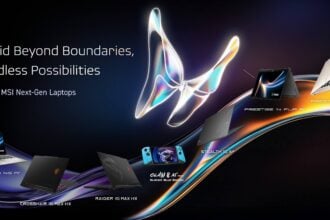
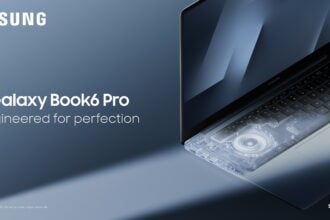
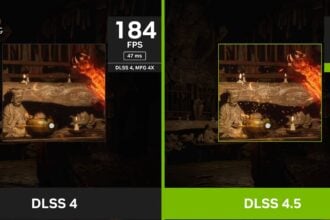


האם יש לו פרוטוקול סטנדרטי ?
כלומר, האם ניתן להגדיר אותו בצורות המקובלות בלי שימוש בתוכנה של WD ? אם לא, אז הוא לא יותר מצעצוע שלא מסוגל לכלום חוץ מלשמש את המשתמש הפרימיטיבי ביותר, וזה קהל היעד האפשרי היחיד שלו
לא כזה משתלם
עם מחיר מינימום של כ3.5 שקלים לחודש, ומחיר ממוצע של יותר מ5 שקל לחודש על חשמל, לכל שנה שימוש יוצא תוספת של יותר מ60 שקל למוצר , ז"א בשימוש של 3-4 במוצר יוצא שהמוצר הרבה יותר יקר ממה שהוא, מה שגורם לנו להעדיף כונן USB עם צריכה נמוכה בהרבה כיוון שלא מחובר רוב הזמן
מריץ debian
חס וחלילה להתקין תוכנות מטופשות של WD על המחשב!
זה כונן מצוין ובעצם שרת לינוקס קטן.
משתף את ה-shares באמצעות samba (כמו כונן רשת רגיל). יש גם DLNA ותמיכה ב-itunes וכל השטויות הרגילות.
והכי טוב – יש גישת ssh ואפשר להתקין מה שרוצים (שרת ווב, קליינט ביטורנט, …)
מישהו יודע מה המהירות כתיבה ברשת של ג'יגה?
בידקו ברשת גיגה, ותעדכנו בביקורת בבקשה
נתוני מהירות ברשת 100 חסרות משמעות